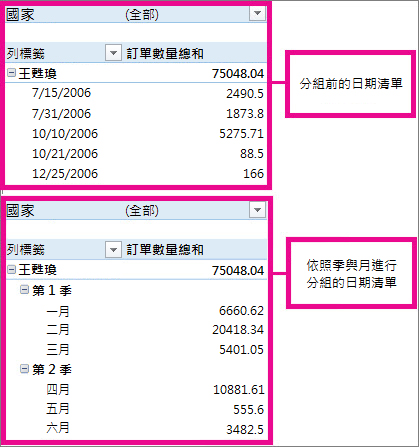將樞紐分析表中的資料組成群組或取消群組
Applies To
將樞紐分析表中的資料加以分組,可以協助您顯示您要分析的資料子集。 例如,您可以將樞紐分析表中龐雜的清單日期和時間欄位,按季和月加以分組。

-
在樞紐分析表中,以滑鼠右鍵按一下值,並選取 [群組]。
-
在 [組成群組] 方塊中,選取 [開始點] 和 [結束點] 核取方塊,並視需要編輯值。
-
在 [間距值] 底下選取一段期間。 針對數值欄位,輸入指定每個群組間隔的數字。
-
選取 [確定]。
-
按住 Ctrl 並選取兩個或以上的值。
-
按一下滑鼠右鍵並選取 [組成群組]。
有了時間分組功能,當您在樞紐分析表中新增時間欄位列時,即可自動偵測時間相關欄位的關係,並將它們分組。 集結成組之後,就可以將群組拖曳到樞紐分析表,並啟動分析。
-
選取群組。
-
選取 [分析] > [欄位設定]。 在 [樞紐分析表分析] 索引標籤的 [作用中欄位] 底下,點擊 [欄位設定]。
-
將 [自訂名稱] 變更為您想要的內容,並選取 [確定]。
-
以滑鼠右鍵按一下該群組中的任何項目。
-
選取 [取消群組]。
-
在樞紐分析表中,以滑鼠右鍵按一下值,並選取 [群組]。
-
在 [組成群組] 方塊中,選取 [開始點] 和 [結束點] 核取方塊,並視需要編輯值。
-
在 [間距值] 底下選取一段期間。 針對數值欄位,輸入指定每個群組間隔的數字。
-
選取 [確定]。
-
按住 Ctrl 並選取兩個或以上的值。
-
按一下滑鼠右鍵並選取 [組成群組]。
有了時間分組功能,當您在樞紐分析表中新增時間欄位列時,即可自動偵測時間相關欄位的關係,並將它們分組。 集結成組之後,就可以將群組拖曳到樞紐分析表,並啟動分析。
-
選取群組。
-
選取 [分析] > [欄位設定]。 在 [樞紐分析表分析] 索引標籤的 [作用中欄位] 底下,點擊 [欄位設定]。
-
將 [自訂名稱] 變更為您想要的內容,並選取 [確定]。
-
以滑鼠右鍵按一下該群組中的任何項目。
-
選取 [取消群組]。
需要更多協助嗎?
您可以隨時詢問 Excel 技術社群中的專家,或在社群中取得支援。